Le Litter Robot 3 est déjà un produit intelligent, fonctionnant comme un bac à litière automatique autonettoyant qui peut vous faciliter la vie - plus besoin de ramasser, il vous suffit de vider le tiroir d'élimination des déchets une fois qu'il est rempli.
Cependant, ce n'est pas le modèle le plus "intelligent" (quand nous parlons de "technologie intelligente") disponible - ce serait un Litter Robot 3 Connect, que vous pouvez contrôler et surveiller sans fil. Mais si vous avez déjà un Litter Robot 3, vous n'avez pas vraiment besoin de le remplacer complètement. Vous pouvez acheter un kit de mise à niveau et convertir votre robot existant en un modèle Connect.
Passer à :
- Comment mettre à niveau le Litter-Robot 3 vers Connect :
- Comment se connecter à l'application Litter-Robot :
- Cela affecte-t-il la garantie ?
- Dépannage de Litter Robot 3 :tous les voyants clignotent après l'installation du kit de connexion
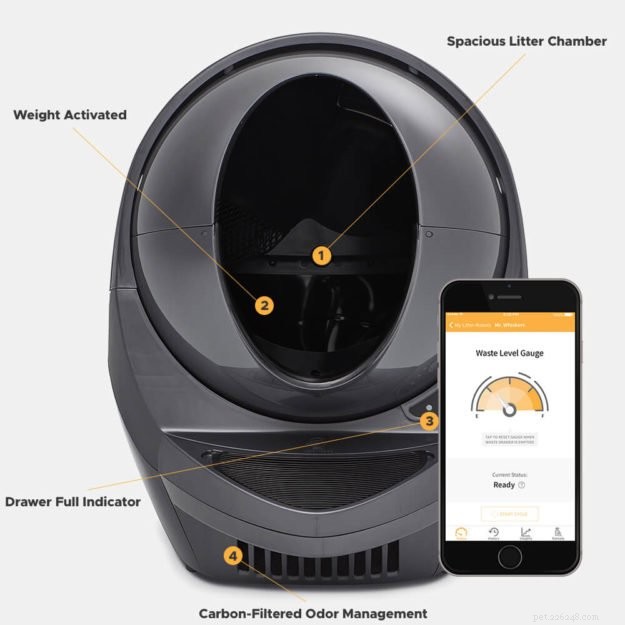
Cela implique un peu de travail électrique de base, mais ne vous inquiétez pas. Avec ma vidéo et les étapes ci-dessous, je vais vous montrer qu'il ne faut pas être intimidé. Les étapes sont relativement simples tant que vous prenez votre temps et suivez attentivement chaque instruction.
Avant de vous en rendre compte, vous pourrez suivre le tiroir à déchets de votre téléphone, de sorte que vous n'oublierez jamais de le vider. Vous pouvez également voir quand votre chat utilise le Litter Robot, ce qui peut aider si son comportement change, bien qu'il ne puisse pas différencier plusieurs chats.
Assurez-vous simplement que vous utilisez soit un appareil Apple avec iOS 10.0 ou version ultérieure, soit un appareil Android avec Android 8.0 ou version ultérieure.
Tous les produits présentés sur le site sont sélectionnés indépendamment par l'éditeur de Floppycats, Jenny Dean. Cependant, lorsque vous achetez quelque chose via nos liens, nous pouvons gagner une commission d'affiliation. Vous pouvez lire notre divulgation complète au bas de la page.
Comment mettre à niveau le Litter-Robot 3 vers Connect :
Suivez ces étapes pour mettre à niveau votre Litter Robot vers un modèle Connect. Votre kit de mise à niveau doit inclure une nouvelle carte de circuit imprimé, une nouvelle applique (le couvercle des boutons) et un nouveau code de série avec un code QR attaché, dont vous aurez besoin lorsque vous téléchargerez l'application et configurerez la connexion WiFi.
Pour l'installation, vous aurez besoin d'une pince à bec effilé et d'un tournevis à tête plate ou d'une lame - tout ce qui peut aider à desserrer et à retirer l'ancienne applique.
1 – Éteignez le Litter Robot à l'aide du bouton d'alimentation, puis débranchez-le du mur. Vous devrez ensuite retirer la prise d'alimentation de l'appareil lui-même, ainsi que le capot et le globe, ne laissant que la base avec laquelle vous pourrez travailler.
2 - Retirez délicatement l'ancienne applique bleue à l'aide de votre tournevis ou de votre lame. Utilisez votre outil pour passer sous l'applique et retirez-la de l'appareil. Une fois retiré, remplacez-le par le nouveau noir fourni avec le kit de mise à niveau.
3 – Ensuite, vous devez ouvrir le panneau de configuration. Commencez par retirer le tiroir à déchets de l'appareil afin qu'il ne gêne pas. Retirez ensuite les cinq vis recouvrant le panneau de commande. Le circuit imprimé à l'intérieur est attaché aux boutons et ne peut donc pas se détacher - il suffit d'appuyer sur les boutons lorsque vous retirez le couvercle et il se détachera.
4 – La carte électronique peut alors être déconnectée. Il y a trois fils à retirer - assurez-vous de les saisir par la base et de ne pas tirer sur les fils eux-mêmes ou vous pourriez endommager les connecteurs. Assurez-vous que les fils sont laissés au repos, car vous devrez les saisir bientôt pour les reconnecter. Utilisez la pince pour saisir le connecteur ici si vous en avez besoin.
Lecture connexe du robot de litière :
Avis sur le robot de litière
Bac à litière automatique
5 - Le circuit imprimé est monté sur le clavier en caoutchouc - il suffit de les décoller, puis de mettre l'ancien circuit imprimé à l'écart. Les circuits imprimés ont la même apparence, alors assurez-vous que l'ancien est éloigné afin de ne pas vous tromper et réinstaller accidentellement le même.
6 – Il est temps d'installer le nouveau circuit imprimé. Commencez par le glisser dans la lèvre du clavier en caoutchouc. Assurez-vous que la lèvre recouvre entièrement les côtés, puis percez à travers les broches en caoutchouc qui sont alignées avec les trous sur le circuit imprimé pour le maintenir en place.
7 – Rebranchez les fils. Il y a un connecteur à 4 broches, un connecteur à 6 broches et un connecteur à 8 broches, il est donc facile de les faire correspondre au bon emplacement si vous faites attention. Une fois les fils en place, vous pouvez fixer le circuit imprimé et les boutons au couvercle du circuit imprimé, en vous assurant que les boutons sont alignés avec les trous de l'applique.
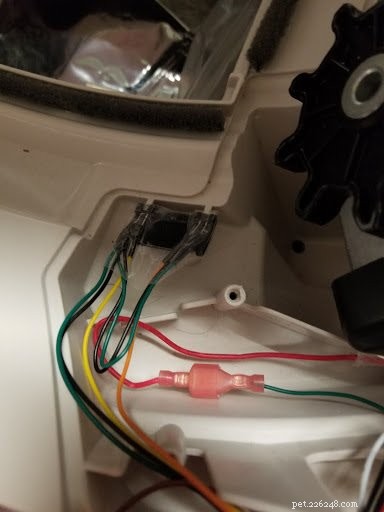


8 – Remettez le couvercle du circuit imprimé en serrant les cinq vis. Vous pouvez ensuite retirer l'autocollant à l'arrière de l'appareil avec l'ancien numéro de série, en le remplaçant par le nouveau. L'application ne fonctionnera pas avec l'ancien numéro de série, alors assurez-vous de suivre cette étape.
Achetez le kit de mise à niveau Connect.
Comment se connecter à l'application Litter-Robot :
Une fois que vous avez rallumé le Litter Robot, il terminera son cycle de nettoyage initial. Vous pouvez ensuite le connecter à l'application.
1 – Vérifiez votre mot de passe WiFi et notez-le si vous en avez besoin – vous en aurez besoin pour la configuration. Si votre connectivité Wi-Fi n'est pas excellente, envisagez de la rapprocher de votre routeur pour la configuration.
2 - Téléchargez l'application AutoPets Connect depuis le Google Play Store sur votre appareil Android ou l'AppStore sur votre appareil Apple.
3 – Ouvrez l'application et suivez les instructions. Vous aurez besoin du nouveau numéro de série de votre Litter Robot Connect (bien qu'il ait un code QR, vous pouvez donc le scanner au lieu de le saisir manuellement) et votre mot de passe WiFi pour mettre votre Litter Robot en ligne.
Et c'est tout - une fois que vous aurez suivi les étapes, vous pourrez utiliser l'application pour garder un œil sur votre Litter Robot. Vous pouvez également télécharger l'application sur autant d'appareils que vous le souhaitez, afin que votre famille puisse l'ajouter à leurs téléphones si vous souhaitez partager la responsabilité de nettoyer la poubelle.
Achetez le kit de mise à niveau Connect.
Cela affecte-t-il la garantie ?
Si vous décidez de mettre à niveau votre Litter Robot 3, vous pourriez craindre d'annuler votre garantie en cas de problème.
Cependant, comme le processus est simple, la société Litter Robot a déclaré que vous n'annuleriez ni votre garantie complète de 18 mois ni votre garantie prolongée si vous installez le kit de mise à niveau.
Donc, si vous décidez de mettre à niveau et que quelque chose ne va pas avec votre Litter-Robot, vous pourrez toujours le faire réparer ou le remplacer.
Achetez le kit de mise à niveau Connect.
Dépannage de Litter Robot 3 :Toutes les lumières clignotent après l'installation du kit de connexion
Avez-vous mis à niveau votre Litter Robot vers un modèle Connect ? Laissez un commentaire si vous aimez les bacs à litière autonettoyants ou si vous avez déjà essayé de modifier le bac à litière de votre chat pour l'améliorer.